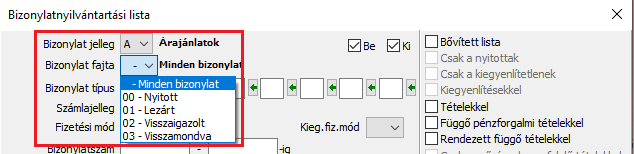-
Nyitott (végszámlába be nem számított) előlegek lekérdezése
A program lehetőséget biztosít a még be nem számított előlegek kimutatására. Ezt a listát a Kimutatások/Bizonylat-nyilvántartás lista menüpontban érhetjük el. Fontos hogy a szűrésnél a Bizonylat jelleg E-Előlegek legyen és a Csak a nyitott előlegek opció is pipáljuk. A lista többi szűrő paramétere szabadon megadható.
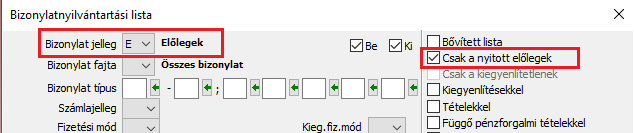
2. Nyitott szállítólevelek lekérdezése
A Bizonylat-nyilvántartás lista a még be nem számított szállítólevelek kimutatására is alkalmas, a szűrési feltételeknél a Bizonylat jellege legyen L-Szállítólevelek és jelöljük a Csak a nyitott szállítólevelek opciót:
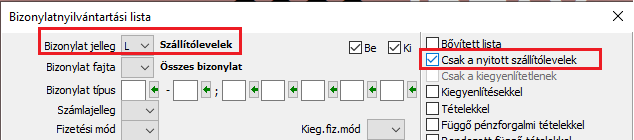
3. Árajánlatok, rendelések szűrése
Az árajánlatok és rendelések az alábbi állapotokat vehetik fel, attól függően hogy a kezelő milyen állapotot állít be ezeknek a bizonylatoknak.
00-Nyitott: be nem számított, vissza nem igazolt
01-Lezárt: ezt a jelleget a program automatikusan állítja, amint bizonylatba (számlába) beszámításra kerül
02-Visszaigazolt: a felhasználó kézzel rögzítheti ezt az állapotot, amennyiben az ügyfél visszaigazolja az ajánlatot vagy rendelést
03-Visszamondva: szintén a felhasználó állítja ezt az állapotot, amennyiben az ajánlat vagy rendelés nem kerül elfogadásra
Amennyiben a be nem számított árajánlatokra vagy rendelésekre vagyunk kíváncsiak, akkor a Bizonylat jelleget állítsuk vagy A-Árajánlatokra vagy R-Rendelésekre és a Bizonylat fajta opciónál válasszuk a megfelelőt: